Chưa có sản phẩm trong giỏ hàng.
Lý do nào khiến tivi Sony không vào được ứng dụng?
Nếu bạn đang gặp phải tình trạng tivi Sony không vào được ứng dụng, đừng lo lắng! Bài viết này sẽ cung cấp hướng dẫn chi tiết và giải pháp để khắc phục vấn đề này một cách nhanh chóng và hiệu quả.
1. Lý do nào khiến tivi Sony không vào được ứng dụng?
Có rất nhiều lý do khiến TV Sony của gia đình bạn không thể vào được các ứng dụng khác như: youtube, skype, zalo, facebook, zing mp3, các ứng dụng trò chơi, … Đều báo hiệu không thể truy cập hoặc ứng dụng không vào được hiện màu đen. Nếu tivi bạn không vào được ứng dụng sẽ xuất phát từ: do lỗi kết nối đường truyền internet, lỗi do chính bạn vào ứng dụng đó mà không mở lên được….
Vậy khi gặp những lỗi đó bạn cần xử lý lỗi ngay lập tức để tivi Sony của bạn vào lại được các ứng dụng nhé!
Hỏi đáp phổ biến:
- Cách đặt lịch thay màn hình tivi Sony Chính hãng ?
- Thay màn hình tivi Sony 55 inch giá bao nhiêu ?
- Thay màn hình tivi sony 43w800c giá bao nhiêu ?
- Thay màn hình tivi Sony 43 inch giá bao nhiêu ?
2. Cách khắc phục lỗi tivi Sony không vào được ứng dụng nhanh nhất
Cách 1: Cài đặt lại DNS của google cho internet tivi Sony
Bước 1. Đầu tiên, bạn nhấn nút HOME —> chọn Cài đặt hệ thống, —> chọn Thiết lập —> chọn Mạng —> chọn Thiết lập mạng —> chọn Thiết lập kết nối mạng.

Nhấn nút HOME để truy cập giao diện chính tivi
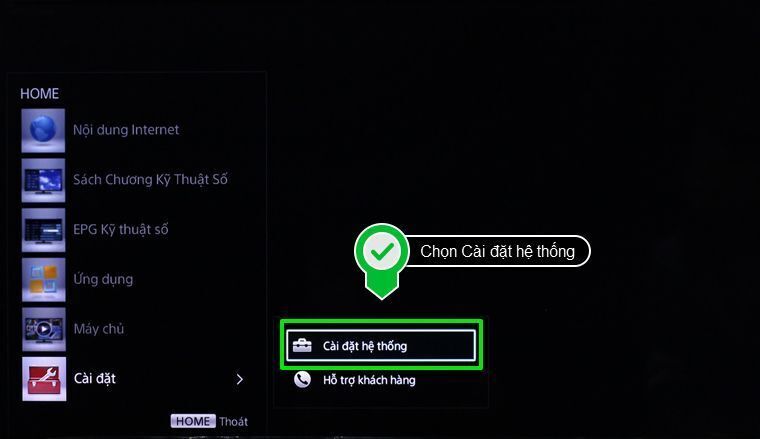
Chọn Cài đặt hệ thống tại mục Cài đặt
Xem thêm: Khắc phục lỗi tivi Sony không lên nguồn hiệu quả 100% tại nhà
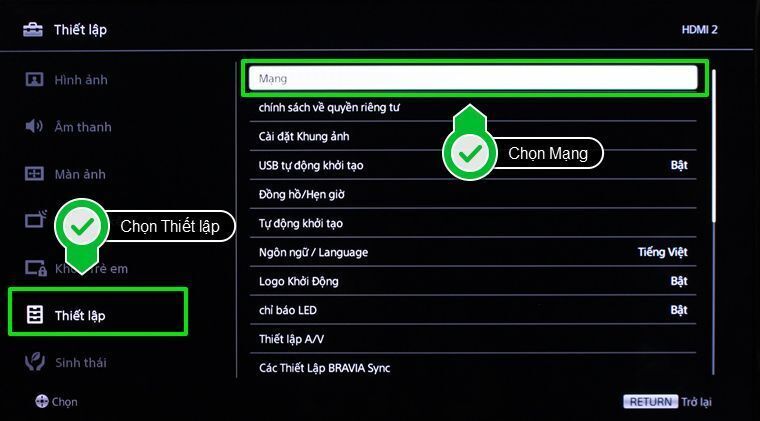
Chọn Thiết lập sau đó chọn Mạng
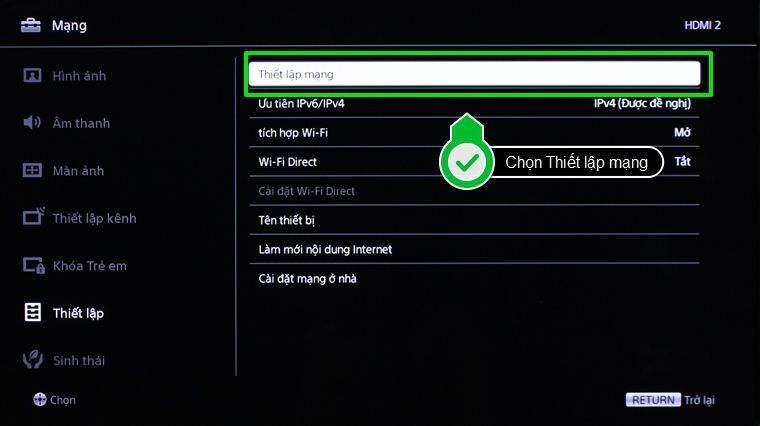
Chọn Thiết lập mạng
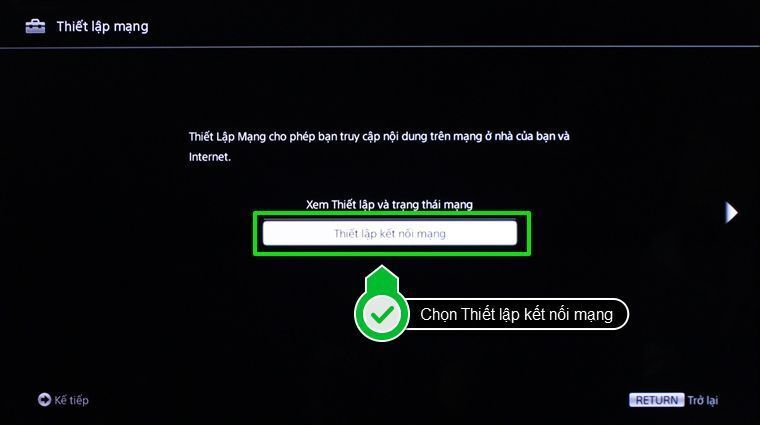
Chọn Thiết lập kết nối mạng
Bước 2. Tivi sẽ hiển thị thông báo chọn cách thiết lập mạng Dễ hoặc Chuyên gia. Ở đây chúng ta cần thiết lập IP và DNS cho tivi, nên bạn nên chọn kiểu Chuyên gia.
Hỏi đáp phổ biến:
- Cách đặt lịch thay màn hình tivi LG Chính hãng ?
- Thay màn hình tivi LG 43 inch giá bao nhiêu ?
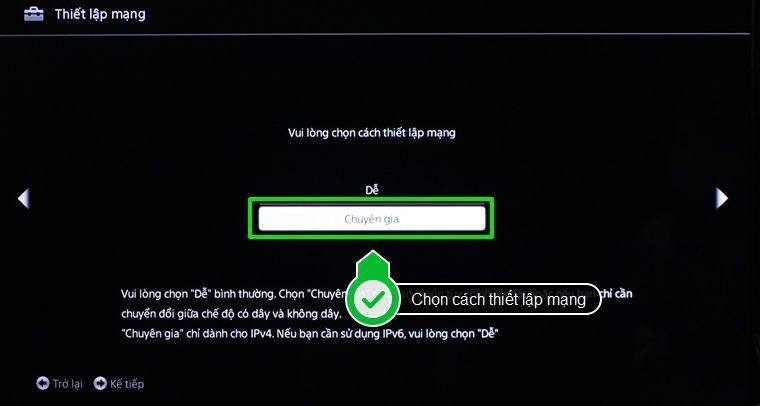
Chọn cách thiết lập
Tiếp theo, tivi sẽ hiển thị thông báo chọn loại mạng bạn muốn kết nối là mạng có dây hay wifi.
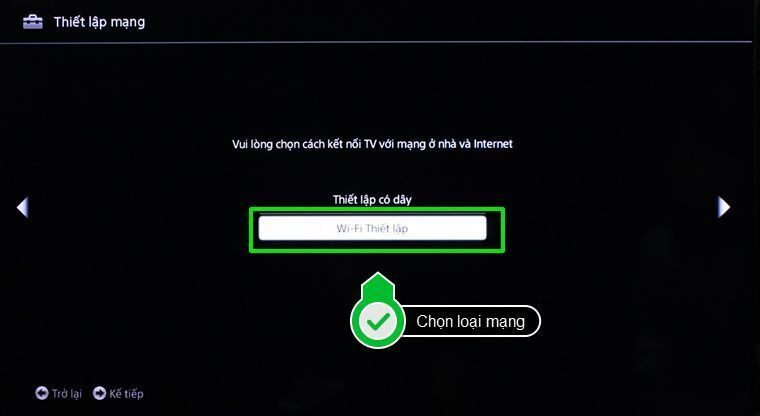
Chọn loại mạng
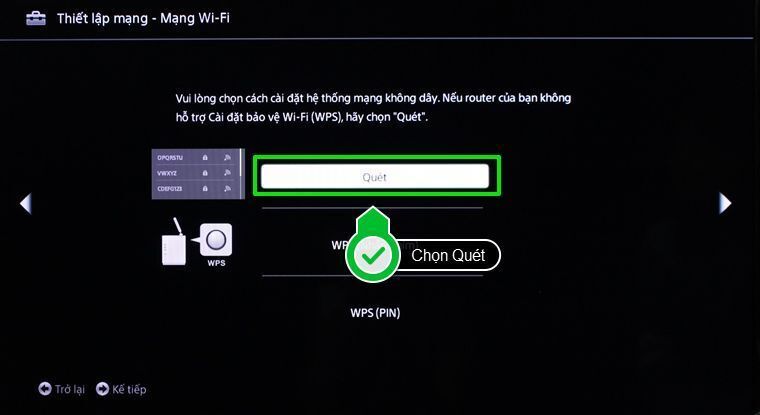
Chọn Quét
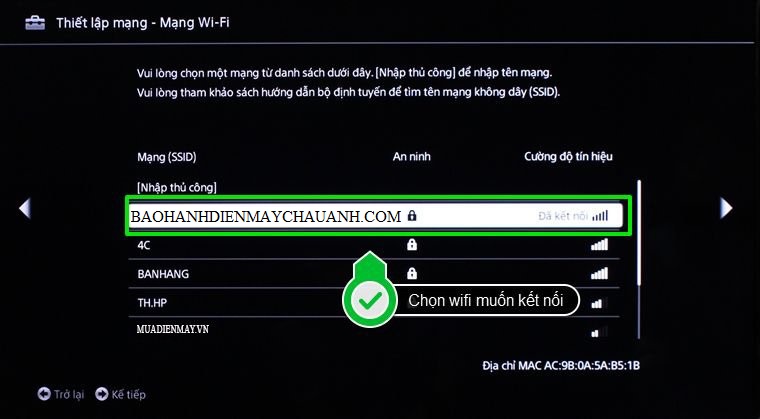
Chọn wifi mà bạn muốn kết nối
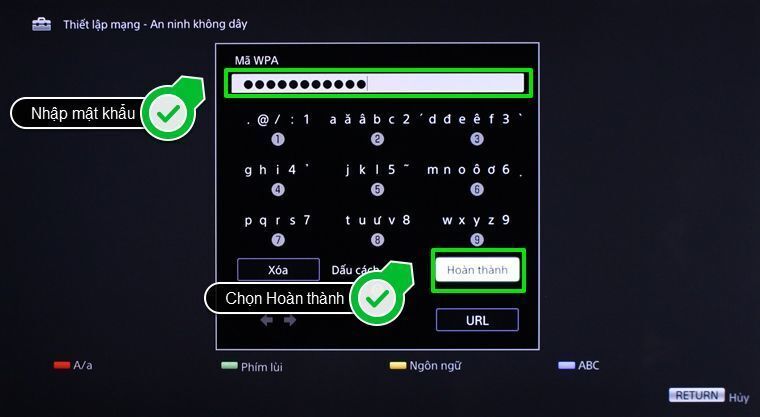
Nhập mật khẩu và chọn Hoàn thành
Bước 3. Sau khi kết nối mạng, chọn vô mục Địa chỉ IP để tiến hành cài đặt IP và DNS cho tivi.
+ Nếu muốn để chế độ IP tự động:

Chọn cài đặt IP tự động
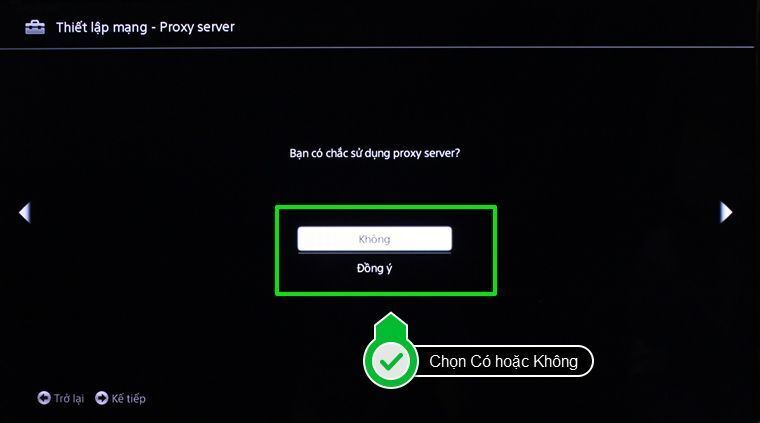
Thông báo về máy chủ proxy
+ Nếu muốn cài đặt IP thủ công: Tại giao diện Cài đặt địa chỉ IP, bạn chọn Thủ công. Sau đó bạn chỉ việc nhập địa chỉ IP, mặt nạ mạng cấp dưới, Gateaway mặc định, DNS chính và DNS phụ cho mạng
Tham khảo thêm: Tất tần tật cách chỉnh âm thanh tivi Sony dễ hiểu nhất
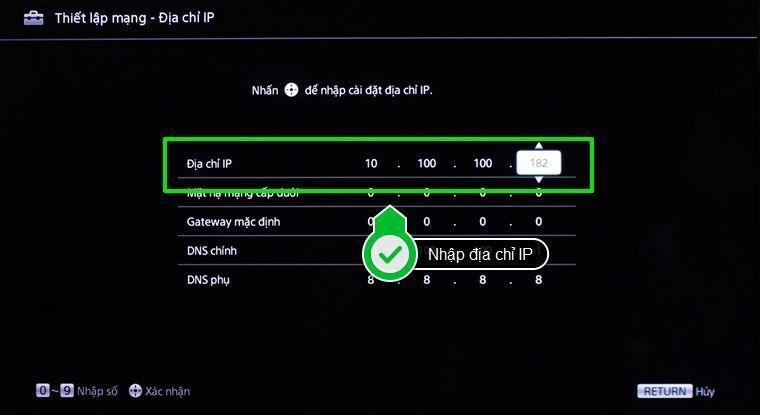
Nhập địa chỉ IP
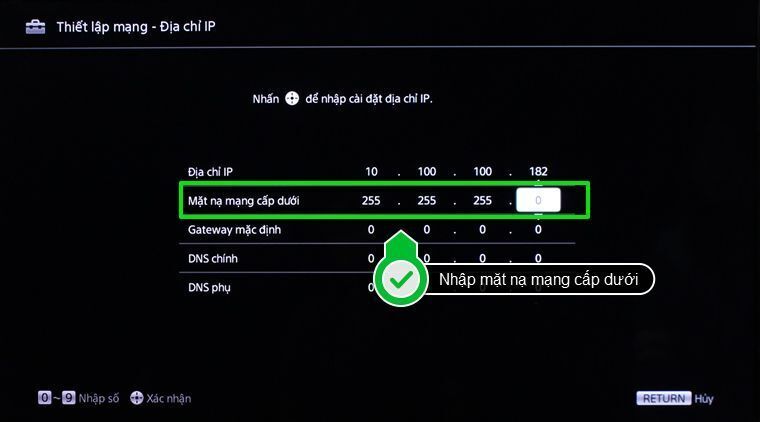
Mặt nạ mạng cấp dưới thường là 255.255.255.0
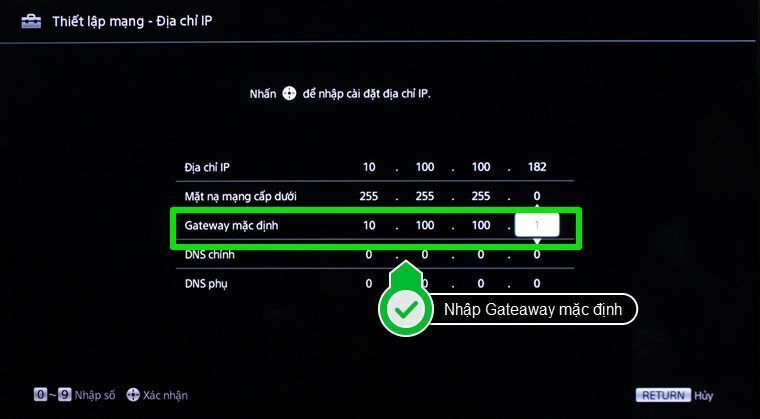
Gateaway mặc định là 10.100.100.1
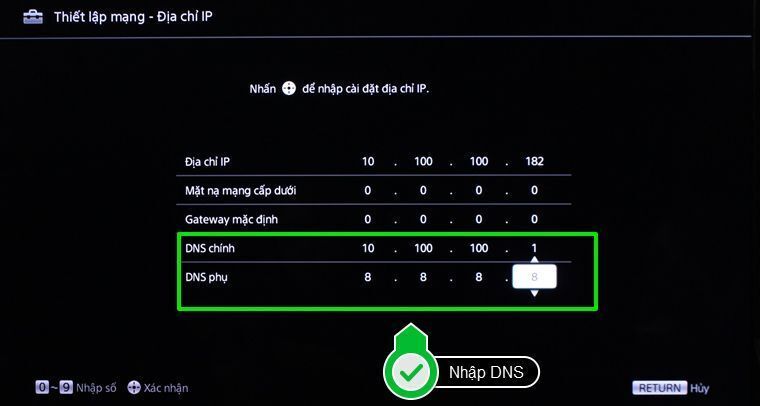
Nhập DNS chính và phụ
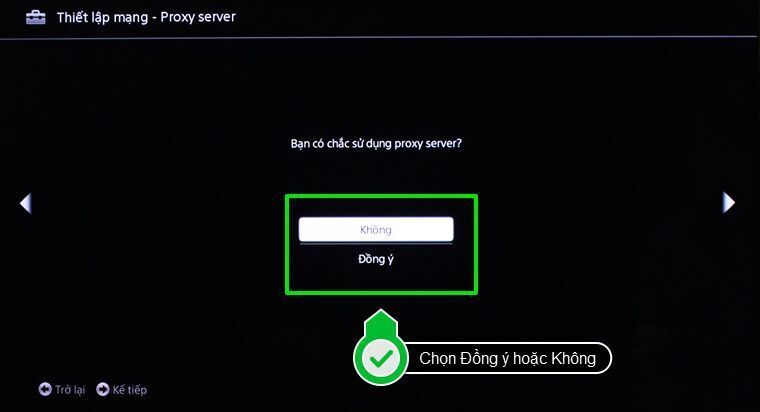
Thông báo về máy chủ proxy
Sau các bước cài đặt IP, DNS tivi sẽ hiển thị thông báo kết nối internet thành công, chọn Chấp nhận.
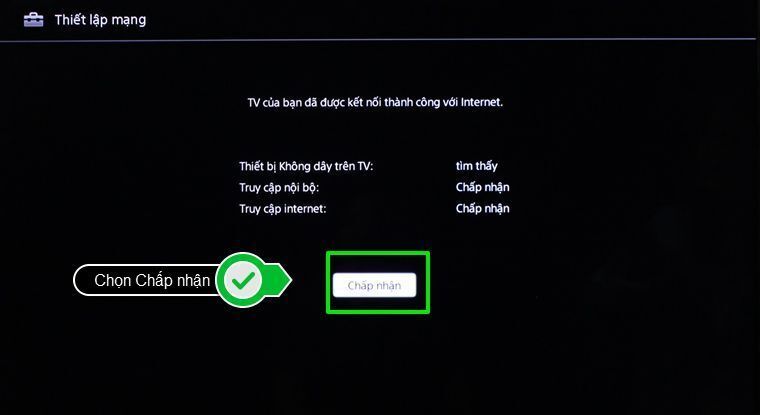
Cách 2: Kiểm tra xem cáp mạng LAN hay dây nguồn AC
Bước 1: Chọn nút Home và lựa chọn Cài đặt.
Hỏi đáp phổ biến:
- Cách đặt lịch thay màn hình tivi samsung Chính hãng ?
- Thay màn hình tivi Samsung 43 inch giá bao nhiêu ?
- Thay màn hình tivi Samsung 55 inch giá bao nhiêu ?
- Thay màn hình tivi Samsung 65 inch giá bao nhiêu ?
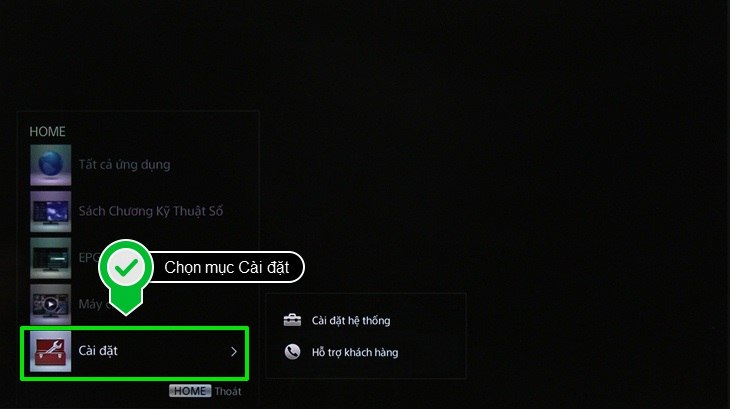
Bước 2: Tiếp theo bạn chọn Hỗ trợ khách hàng.
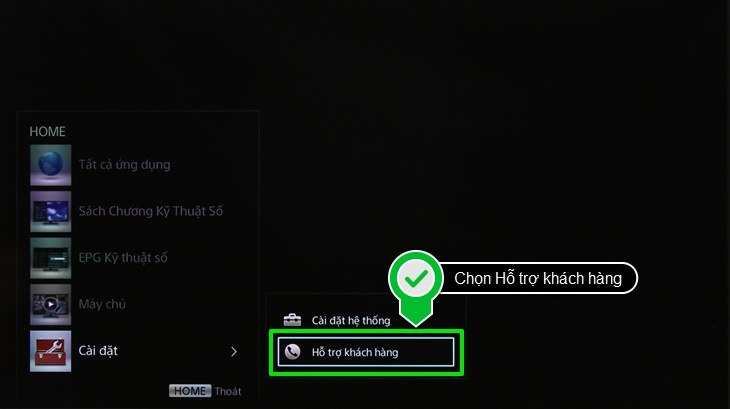
Bước 3: Bạn bấm vào Cấu hình xuất xưởng.
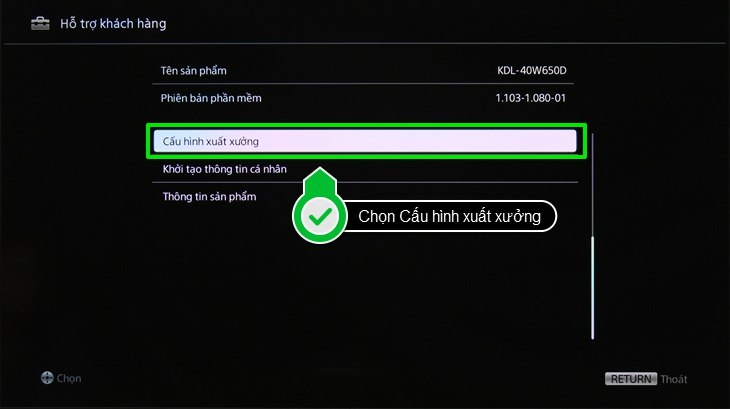
Bước 4: Bạn lựa chọn Đồng ý để xác nhận việc trả máy về Cấu hình xuất xưởng.
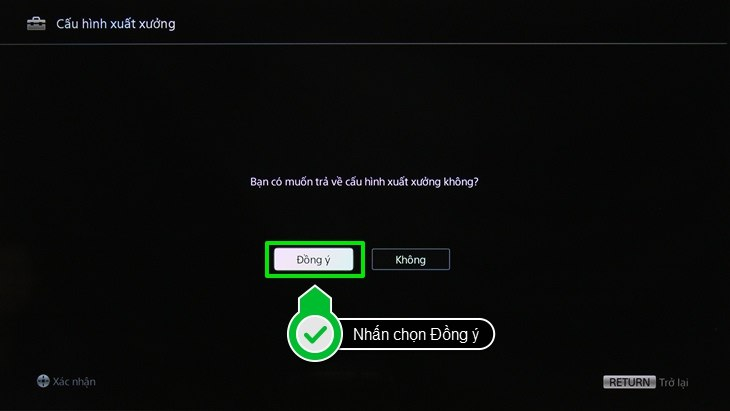
Bước 5: Chọn “Đồng ý” tiếp tục xác nhận quá trình thiết lập lại toàn bộ cấu hình.
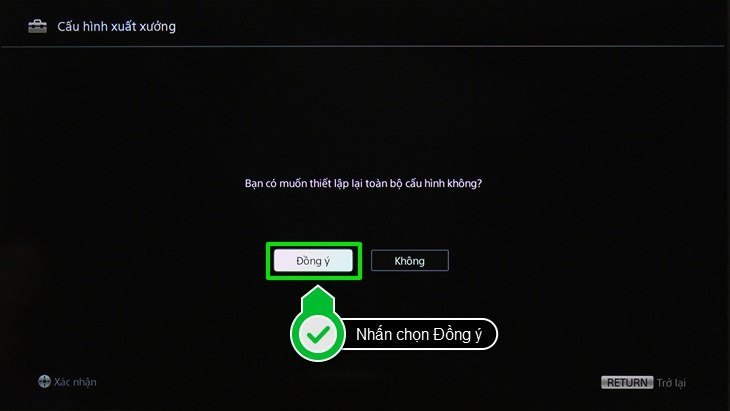
Cách 3: Sử dụng trình duyệt web
Cách này sử dụng rất dễ đối với tất cả các bạn sử dụng thành thạo máy tính rồi. Nếu như TV không vào được ứng dụng, bạn thử mở trình duyệt của web mà tivi bạn đang sở hữu lên xem các ứng dụng đó có mở được không.
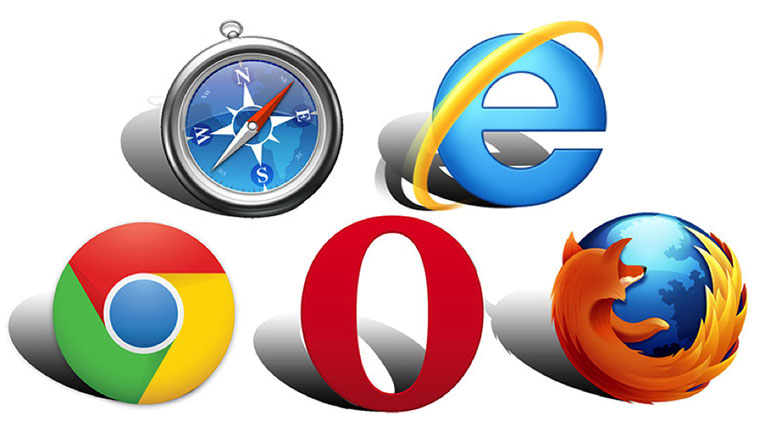
– Cũng như trình duyệt web trên máy tính, bạn có thể sử dụng trình duyệt web trên tivi truy cập các ứng dụng bạn muốn.
Cách 4: Sử dụng tính năng chiếu màn hình điện thoại, máy tính bảng lên tivi
Điều kiện để sử dụng tính năng bạn nên tìm hiểu kỹ trước khi thực hiện chúng nhé. Vì làm điều này là không hề đơn giản đối với những bạn không rành về IT cho lắm:
– Tivi và điện thoại, máy tính bảng đều có hỗ trợ tính năng phản chiếu màn hình.
Mở ứng dụng chiếu điện thoại lên tivi
Xem thêm nhiều nội dung hữu ích khác của chúng tôi:
>> Báo giá dịch vụ sửa tivi tại nhà UY TÍN NHẤT
>> Thay màn hình tivi Samsung tại nhà có bảo hành chính hãng!

Để kiểm tra xem tivi có tính năng này không, bạn có thể xem bảng thông số kỹ thuật của sản phẩm, hoặc trên tivi bạn có thể tìm ở phần “Ứng dụng, Cài đặt, SOURCE hoặc INPUT”… (tuỳ tivi).
Còn trên điện thoại, tính năng này thường nằm ở phần cài đặt, tuỳ hãng mà cách đặt tên có thể khác nhau, có thể là phản chiếu hình ảnh, chiếu màn hình của tôi, Screen Mirroring, Screen Cast…
Nếu thỏa mãn được 2 điều kiện trên, bạn có thể mở các ứng dụng bạn muốn trên điện thoại, máy tính bảng rồi chiếu lên để xem trên màn ảnh rộng tivi.
>>> Xem thêm: Sắp xếp kênh trên tivi Sony bạn đã thực hiện chưa?
Bằng cách thực hiện tất cả các bước hướng dẫn trên, bạn sẽ có thể giải quyết vấn đề “Tivi Sony không vào được ứng dụng” một cách hiệu quả và dễ dàng. Mỗi bước đều đóng vai trò quan trọng trong việc đảm bảo tivi của bạn hoạt động mượt mà và ổn định. Hãy áp dụng để khắc phục ngay nhé.
